
一、格式化单个分区或外接磁盘(不重装系统)
- 打开磁盘工具
- 点击任务栏上的“开始菜单” > 搜索并打开“磁盘管理器”或“GParted”(若未安装,可通过终端命令 sudo apt install gparted 安装)。
- 选择目标磁盘
- 在磁盘列表中选中需要格式化的分区(如 /dev/sda1),确保不要误选系统分区。
- 格式化操作
- 右键点击分区,选择“格式化”或“删除分区”。
- 设置新文件系统(如 ext4、NTFS、FAT32),输入分区标签,确认操作。
- 应用更改
- 点击“应用”按钮完成格式化。
二、全盘格式化并重装麒麟系统

如果需要彻底格式化整个硬盘并重新安装麒麟操作系统:
- 准备启动盘
- 下载官方麒麟系统镜像(如银河麒麟/Kylin),使用工具(如 Rufus 或 dd 命令)制作USB启动盘。
- 进入安装程序
- 插入启动盘,重启电脑,按 F12/ESC/Del 键进入BIOS,选择从USB启动。
- 选择安装类型
- 在安装界面中选择“自定义安装”或“高级分区”。
- 删除原有分区(如 /、/home、swap),重新创建并格式化为 ext4 文件系统。
- 完成安装
- 按照提示设置用户名、密码,等待安装完成。
三、恢复出厂设置(部分品牌机适用)

如果麒麟电脑是预装系统的品牌机(如华为、长城等),可能自带恢复分区:
- 开机时按特定快捷键(如 F7 或 F10)进入恢复模式。
- 选择“恢复出厂设置”或“一键还原”。
注意事项
- 备份数据:格式化前务必备份重大文件。
- 系统分区:格式化系统分区会导致数据丢失,需通过重装系统恢复。
- UEFI/BIOS模式:重装时需注意与原系统模式一致(如UEFI需对应GPT分区表)。
© 版权声明
文章版权归作者所有,未经允许请勿转载。如内容涉嫌侵权,请在本页底部进入<联系我们>进行举报投诉!
THE END

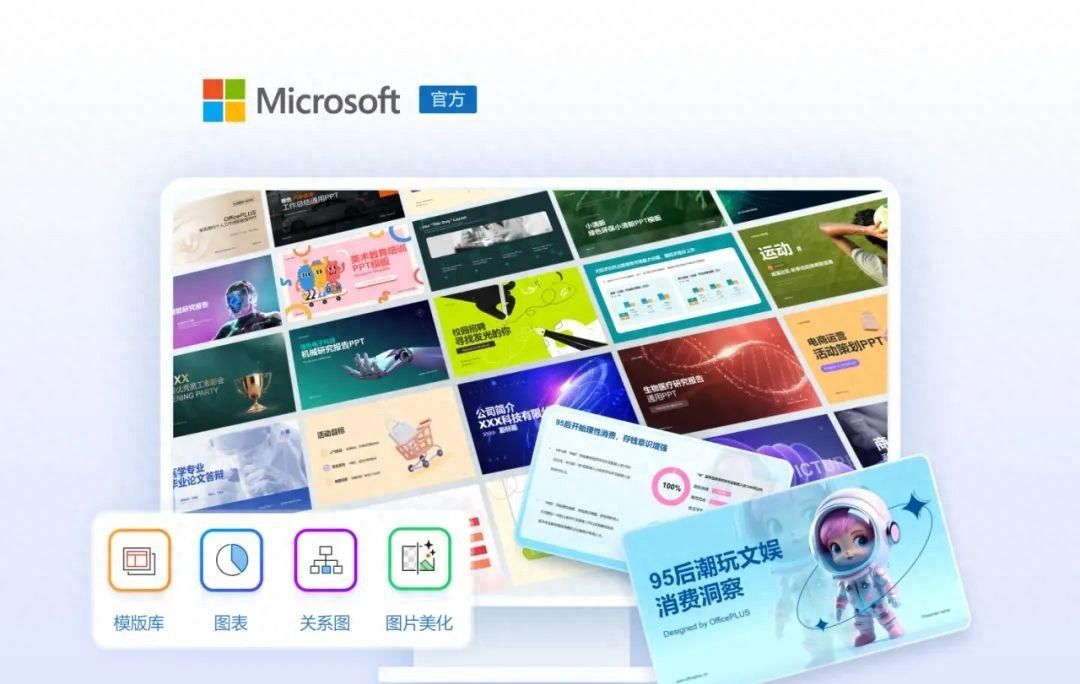






















暂无评论内容